After Effects қолданбасында 2 динамикалық циклдік фон жасаңыз
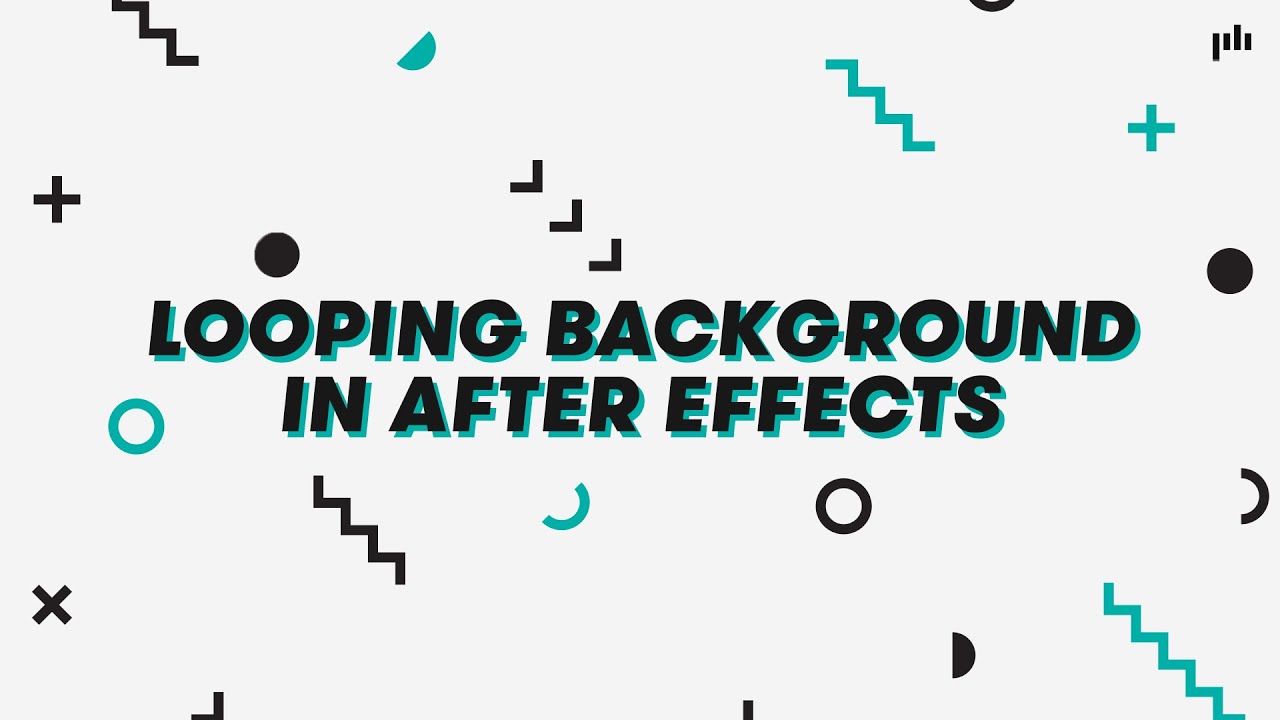
Мазмұны
Қозғалыс фондары корпоративтік слайд-шоу бейнелерінен бастап Instagram Stories-ке дейін барлық жерде және дәлелді себептермен қолданылады. Бұл көңілді және көздің жауын алатын графика – бейне хабарламаларыңызға брендинг, стиль немесе тақырыптар қосудың тамаша тәсілі. Олар сізге ұзағырақ бейненің бөлігі ретінде немесе қысқарақ бейненің фокусы ретінде қажет пе, After Effects қолданбасында циклдік фон жасауды үйрену - бұл тамаша дағды.
Қорытынды
1-бөлім: Түрлі-түсті фигураларды айналдыру фон
Қозғалыс фондары барлық пішіндер мен өлшемдерде келеді және бұл әсерлерді жасаудың көптеген жолдары бар. Біз сізге қажеттіліктеріңізге сай теңшеуге болатын CC RepeTile және Offset әсерлерін пайдаланып жылдам және қарапайым әдісті көрсетеміз.
Әсерлі циклдік фон жасау үшін қозғалыстың немесе әсерлердің бірнеше қабаты қажет. ; Sprinkles Layer, Shapes Layer және Effects Layer.
1-қадам: Sprinkle эффектін жасау
Бірінші жасау керек қабат - Sprinkle Background. Шашу пішіні танымал болғанымен, фон қабаты қалаған пішіндерді қамтуы мүмкін. Бұл жай ғана фондық қабат екенін есте ұстаған жөн, сондықтан оны қарапайым етіп сақтаған жөн.
- Жаңа компакт жасаңыз, 200x200px/24 кадр/с және циклыңыз қажет болғанша ұзақтығын таңдағаныңызға көз жеткізіңіз. болыңыз, мұны Comp Sprinkles деп атаңыз. Егер сіз әрқашан Comp-ті оңай көрінбейтін дөңгелек санға айналдырсаңыз, бұл көмектеседі5, 8 немесе 10 секунд.
- Уақыт шкаласын тінтуірдің оң жақ түймешігімен басып, Жаңа > Қатты
- Қалам құралын пайдаланып, бірнеше қысқа Спринк сызықтарын жасаңыз.
- Эффекттер > Жасау > Қатты қабатқа штрих және қосыңыз.
- Бәрін бүркемелеу жолағын таңдап, Stroke параметрлерін қалаған енге, түске және мәнерге реттеңіз.
2-қадам: Sprinkle эффект қабатына қозғалыс қосыңыз
- Жаңа композиция жасаңыз; бұл жолы оны Sprinkles Comp. сияқты ұзақтығымен 1080p/24fps етіп орнатыңыз. Осыны Басты Құрастыру деп атаңыз.
- Спринкл комплектісін негізгі компакт хронологиясына сүйреп апарыңыз.
- Хронологияда Sprinkles Comp таңдалған кезде, Effects > Стильдеу > RepeTile.
- Әсерлерді басқару тақтасында барлық бағыттар бойынша плитканың қайталануын арттырыңыз.
- Цикл фонында қозғалыс ол басталатын орнында аяқталуы керек; бұл жерде ол аздап техникалық болады. Әсерге өтіңіз> Бұрмалау > Офсет және Sprinkles Componentіне әсерді орналастырыңыз.
- Ойнату басын хронологияның басына орналастырыңыз, Offset мәнін 0-ге орнатыңыз және негізгі кадрды жасаңыз.
- Хронологияның соңына өтіңіз. және басқа негізгі кадрды орналастырыңыз. Offset параметрін есептеу ұзақтығына оңай бөлінетін санға орнатыңыз. Бұл жағдайда Comp 5 секундқа созылады, сондықтан біз Offset мәнін 600 мәніне орнаттық.
Осы жолмен Sprinkles фонын жасаудың тамаша жағы - бұлSprinkle Comp-ке жылдам кіріп, Sprinkles-тің пішінін, түсін және орналасуын өзгерте аласыз, сонда негізгі компакт автоматты түрде жаңартылады.
3-қадам: Түрлі-түсті пішіндерді жасау
Біз қалаймыз Біздің Түрлі-түсті пішіндер бір-бірінен тәуелсіз қозғалады, сондықтан біз осы қадам үшін тағы екі Композиция жасаймыз.
- Бірдей кадр жиілігі мен ұзақтығын пайдаланып, жаңа компакт жасаңыз, тек осы жолы 400x400px.
- Жаңа Solid жасаңыз және оны 200x200px етіп орнатыңыз. Оны компаңыздың жоғарғы сол жағына орналастыру үшін туралау құралдарын пайдаланыңыз.
- Уақыт шкаласында қатты элементті тінтуірдің оң жақ түймешігімен басып, Бағыттау қабатын таңдаңыз; бұл қораптың соңғы компиляцияда көрінбейтінін білдіреді, бірақ оны сізде қанша орын бар екенін анықтау үшін пайдалануға болады.
- Қорапты үш рет көшіріп, әрқайсысын кішірек қораппен толтырылғанша Comp бұрыштарына қойыңыз. контейнерлер. Бұл жұмыс аймағыңызды көру үшін әрқайсысының түсін өзгертуге көмектесуі мүмкін.
- Кейін, 4 қораптың әрқайсысында әрқайсысы үшін Жаңа пішін қабатын пайдаланып бірегей кескін жасаңыз.
- Масштаб және орналасу құралдары арқылы бірнеше қайталанатын қозғалыстарды қосуға болады. Пішіндеріңіздің әрекеті басқа біреудің қорабына немесе Comp-тің жиегіне сәйкес келмеуі үшін абай болыңыз.
4-қадам: Түрлі-түсті фигуралар жинағыңызға қозғалыс қосыңыз
Қорытынды құрастырудың бір бөлігі - түрлі-түсті пішіндер композициясына қозғалыс қосу. Мұны бірнеше қосымша қадамдар арқылы Sprinkles Comp әдісімен бірдей әдістер арқылы орындаймыз.
- ӨтуЖоба шолғышын таңдап, Shape компамасын табыңыз. Тінтуірдің оң жақ түймешігімен нұқыңыз және Көшірме опциясын таңдаңыз, көшірмеге Пішін 2 атын беріңіз.
- Пішіндер 1 Comp ішінде сол жақтағы элементтерді жойыңыз. Shapes 2 Comp ішінде оң жақтағыларды жойыңыз.
- Негізгі компаундыңызға оралыңыз да, екі кескін құрастыруын Хронологияға сүйреңіз. Пішін құрастыруларының екеуіне де RepeTile эффектісін қосыңыз және экранды жабу үшін кеңейтіңіз.
- Пішін құрастыруларына Offset әсерін қосыңыз. Sprinkles қабаты үшін жасағандай, екі компонетте де негізгі кадрдан ығысу мәндері, тек осы жолы қабаттардың біріне қозғалыс бағытын өзгерту үшін теріс санды пайдаланыңыз.
- Соңында, хронологиядағы екі кескін компамасын таңдаңыз. және пернетақтада R пернесін басыңыз. Әрбір жинақ қабатының айналуын 45º етіп өзгертіңіз.
5-қадам: Қосымша әсерлер
Біздің анимация әзірге тамаша көрінеді, бірақ бірнеше қосымша әсерлер бар және гүлдену біз оны біріктіру үшін қосуға болады; неге осылардың кейбірін қолданып көрмеске.
Төмен көлеңке қосу
Сондай-ақ_қараңыз: Final Cut Pro түсті түзету жұмыс процесі (оқулық)Пішін қабаттарына көлеңке қосу олардың Sprinkles фонынан ерекшеленуіне көмектеседі. Көлеңке әсерлері ашық түсті фондарда жақсы жұмыс істейді, бірақ көлеңкелердің қашықтығы, мөлдірлігі және қауырсындарымен ойнау арқылы стильдер ауқымын жасауға болады.
Біраз жарқырауды қосыңыз
Жарқырау эффектісін пайдалану фонға неон әсерін жасауға көмектеседі. Жарқырау эффектісі қараңғы көріністерде жақсы жұмыс істейді90-жылдардың шынайы сезіміне арналған ашық түсті кескіндер.
CC Kaleida
Эффекттер шолғышында CC Kaleida іздеңіз және оны пішін қабаттарына қосыңыз; сіз бірден Калейдоскоп стилінің әсерінің қайталанатын тақтайшаларыңызды алатынын көресіз.
2-бөлім: Туннельдің фонының циклі
Туннельдің циклдік фоны сәл күрделірек көрінуі мүмкін, бірақ бұл 3D мәнері әсері шын мәнінде өте түзу және тек бір әсерді қажет етеді.
1-қадам: Пішін туннелін жасау
- Жаңа компакт жасау және кескін қабатын қосыңыз.
- Пішін құралын пайдаланып, туннель жасалатын негізгі кескінді жасаңыз.
- Уақыт шкаласында "Пішін қабатын қосу" мәзіріне өтіп, Қайталау құралын таңдаңыз. Әсерді қосқанда, сіз әдепкі параметр үш қайталауға арналған.
- Қайталаушы параметрлерінде екі ось 0,00-де болатындай Позицияны реттеңіз.
- Масштаб параметріне өтіп, Үш қайталанатын кескіннің арасында бос орын жасау үшін масштабтаңыз.
- Қашықтыққа түсетін кескіндер туннелін жасау үшін Көшірмелер параметрін реттеңіз.
- Соңында, Ойыншы басын хронологияның басына қойыңыз және Offset параметріне өтіңіз.
- Параметрді туннельдің бірінші позициясына реттеңіз және негізгі кадрды жасаңыз.
- Ойнатқыш басын хронологияның соңына жылжытыңыз және қозғалыс жасау үшін Offset параметрін реттеңіз. . Туннельдің сізге қарай келуін қаласаңыз және теріс сандарды пайдаланыңызоң сандар, егер сіз оның сізден алыстағанын қаласаңыз.
2-қадам: Керемет әсерлерді қосыңыз
Сіз Shape Tunnel-ді қосымша әсерлерсіз пайдалана аласыз, және ол өте керемет көрінеді, бірақ шынымен көзге түсетін көрініс үшін әсерлерді басқа жолмен қабаттап көріңіз.
- Туннель қабатына Жарқырау эффектісін қосыңыз. Неон әсерін жасау үшін жұмсақ параметрлерді пайдаланыңыз.
- Хронологияда тінтуірдің оң жақ түймешігін басып, Жаңа > Реттеу қабаты.
- Шу мен шаңды & Effects шолғышындағы сызаттар әсерлері және оларды реттеу қабатына қосыңыз.
- Композицияңызда кішкене фокустық қашықтықты жасау үшін камера объективінің бұлыңғыр эффектісін қосыңыз.
- Соңында, кескін кескініңіздің шетіне қарай жылжып бара жатқанда сәл бұрмалау үшін оптикалық компенсация әсерін қосыңыз. экран.
- Тіпті Motion Array Light Leaks үлгісін қосу арқылы әрі қарай жүре аласыз.
- Ретро неон көрінісіне риза болғанша барлық параметрлерді реттеңіз.
3-бөлім: After Effects үшін 100-ден астам таңғажайып циклдік фон
1. 40 цикл фон
40 цикл фон жинағы бейнелеріңізге арналған динамикалық анимацияланған фондардың керемет жиынтығын қамтиды. Үлкен, батыл мультфильм стилі бар бұл фон типография және қозғалыс графикасы бейнелері үшін өте қолайлы.
Қазір жүктеп алу
2. 75 Үлгі циклі
Бұл 75 әдемі егжей-тегжейлі фон жиынтығы гүл, дақ, жүрек,және ретро бұрылысы бар торға негізделген конструкциялар. Реттелетін түсті басқару элементтерімен дыбысы өшірілген көне сезім графикасы қолөнер, өнер және фотосуретке негізделген жобалар үшін өте қолайлы.
Сондай-ақ_қараңыз: After Effects қолданбасында 2 динамикалық циклдік фон жасаңызҚазір жүктеп алу
3. Органикалық үлгілер жинағы
Органикалық үлгілер бумасында органикалық қозғалыстың бұралуы бар, қолмен сызылған алты қозғалыс фоны бар. Динамикалық анимация өзінің дірілінде аз ғана қозғалысты сезінеді, бұл тақта бейнелері мен сәнге негізделген бейнелер үшін өте қолайлы.
Қазір жүктеп алу
4. 18 Минималистік фон
Бұл минималистік фондық жиынтықта корпоративтік слайд-шоулар, сату презентациялары және қысқа әлеуметтік хабарламалар үшін өте қолайлы 18 сызықтық қозғалыс графикасы бар. Талғампаз және құрылымды дизайн кәсіби көрінеді және оны әртүрлі бейне түрлерінде қолдануға болады.
Қазір жүктеп алу
5. 11 градиент толқындарының фоны
Градиент толқындары бумасында әдемі түсті толқын қозғалысы бар 11 циклдік фон бар. Градиент түстері мен қозғалыстары босаңсытатын және нәзік, типография мен инфографикаға негізделген бейнелер үшін өте қолайлы.
Қазір жүктеп алу
Фантастикалық қозғалыс фондарын жасау өте қызық. және сіздің көрермендеріңізді қызықтыратыны сөзсіз. Біз сізге After Effects қолданбасында көздің жауын алатын ілмекті фон жасаудың екі мүлдем басқа әдісін көрсеттік, оларды шексіз циклдік фон дизайнын жасауға болады. Егер сізде болсаБұл оқулық ұнады, неге циклдік фондықтарды келесі деңгейге көтеру үшін After Effects Expressions нұсқаулығымызды оқымасқа?

